Cómo eliminar el secuestrador de navegadores QuickSeek
![]() Escrito por Tomas Meskauskas el
Escrito por Tomas Meskauskas el
¿Qué tipo de extensión es QuickSeek?
Durante nuestro examen de QuickSeek, descubrimos que esta extensión funciona como un secuestrador de navegador. Secuestra un navegador web para promocionar guardflares.com. Además, QuickSeek activa la opción "Administrado por su organización". Se recomienda a los usuarios no confiar en QuickSeek y eliminarlo si ya está presente.
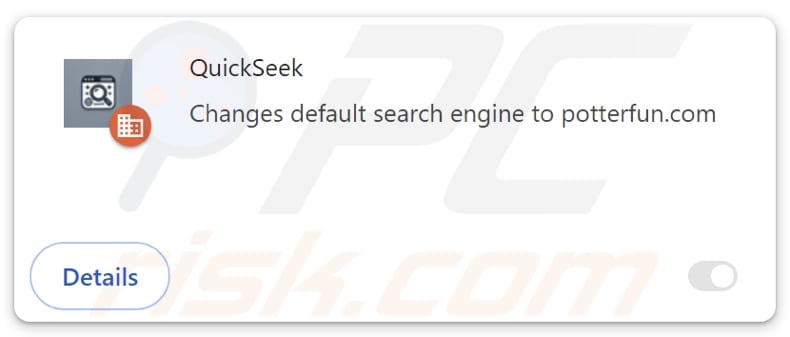
Visión general del secuestrador de navegadores QuickSeek
Al añadir QuickSeek a un navegador web, el motor de búsqueda predeterminado, la página de inicio y la dirección de la nueva pestaña cambian a guardflares.com. Obliga a los usuarios a navegar por la web utilizando guardflares.com, que los redirige a un motor de búsqueda dudoso, potterfun.com. Esto puede exponer a los usuarios a diversas estafas y descargas no deseadas.
Por ejemplo, pueden aparecer resultados engañosos con enlaces a sorteos o loterías fraudulentos, páginas web de phishing, estafas de soporte técnico, sitios que alojan aplicaciones potencialmente maliciosas, etc. Esto podría provocar pérdidas económicas, robo de identidad, infecciones informáticas, etc.
Además, QuickSeek activa la función "Gestionado por su organización". Esta configuración no es intrínsecamente dañina, pero puede ser aprovechada por extensiones poco fiables para realizar actividades maliciosas. En los navegadores web, suele implicar que determinadas configuraciones se gestionan de forma remota, a menudo por un administrador en un entorno corporativo.
Extensiones como QuickSeek pueden aprovechar esta característica para restringir el acceso a sitios web específicos, recopilar datos confidenciales como credenciales de inicio de sesión o información de tarjetas de crédito, manipular extensiones del navegador, alterar temas y realizar otras acciones. Estas actividades pueden comprometer la privacidad y seguridad del usuario, lo que conlleva diversos riesgos.
En general, QuickSeek y guardflares.com deberían eliminarse de los navegadores afectados (secuestrados) lo antes posible para evitar los problemas que podrían causar a los usuarios.
| Nombre | QuickSeek |
| Tipo de amenaza | Secuestrador de navegador, Redirección, Secuestrador de búsqueda, Barra de herramientas, Nueva pestaña no deseada |
| Extensiones del navegador | QuickSeek |
| Funcionalidad supuesta | Mejora de la experiencia de navegación |
| URL promocionada | guardflares.com |
| Nombres de las detecciones (guardflares.com) | Bfore.Ai PreCrime (Malicioso), Lista completa de detecciones (VirusTotal) |
| Nombres de las detecciones (Instalador) | ESET-NOD32 (Win32/GenCBL.FHV), Fortinet (Riskware/GenCBL), Ikarus (PUA.MSIL.Chromex), Microsoft (Trojan:Script/Wacatac.H!ml), Lista completa de detecciones (VirusTotal) |
| Dirección IP del servidor (guardflares.com) | 172.67.182.12 |
| Configuración del navegador afectada | Página de inicio, URL de la nueva pestaña, motor de búsqueda predeterminado |
| Síntomas | Configuración del navegador de Internet manipulada (página de inicio, motor de búsqueda de Internet predeterminado, configuración de la nueva pestaña). Los usuarios se ven obligados a visitar el sitio web del secuestrador y buscar en Internet utilizando sus motores de búsqueda. |
| Métodos de distribución | Anuncios emergentes engañosos, instaladores de software gratuito (bundling), instaladores falsos de Flash Player. |
| Daños | Rastreo del navegador de Internet (posibles problemas de privacidad), visualización de anuncios no deseados, redireccionamientos a sitios web dudosos. |
| Eliminación de Malware | Para eliminar posibles infecciones de malware, escanee su computadora con un software antivirus legítimo. Nuestros investigadores de seguridad recomiendan usar Combo Cleaner. |
Conclusión
QuickSeek secuestra la configuración del navegador, redirigiendo a los usuarios al sitio de riesgo guardflares.com, que puede conducir a estafas y malware. También puede explotar maliciosamente las funciones de gestión del navegador, comprometiendo la privacidad y seguridad del usuario. La eliminación inmediata de QuickSeek es crucial para evitar posibles daños.
Otros ejemplos de secuestradores de navegadores son SearchNinja, Fire Shield Secure Search y MYWeb Watch.
¿Cómo se instaló QuickSeek en mi ordenador?
QuickSeek se distribuye a menudo a través de sitios web que promocionan películas pirateadas, contenidos para adultos y materiales similares. Puede secuestrar navegadores cuando los usuarios siguen las instrucciones de estos sitios. Otros métodos de distribución habituales son los anuncios engañosos, los descargadores de terceros, las tiendas de aplicaciones sospechosas, las redes P2P y los sitios web comprometidos.
Además, los secuestradores de navegadores suelen venir incluidos en programas gratuitos o poco fiables. Los usuarios pueden añadirlos sin saberlo saltándose los pasos de instalación sin revisar o desmarcar las ofertas no deseadas. El secuestro suele producirse cuando los usuarios no modifican la configuración predeterminada o no desmarcan las casillas.
¿Cómo evitar la instalación de secuestradores de navegadores?
Descargue siempre software de sitios web oficiales y tiendas de aplicaciones fiables para evitar el secuestro del navegador y otras amenazas. Evite usar fuentes no oficiales como redes P2P, sitios web sospechosos y tiendas de aplicaciones de terceros. Durante la instalación, opte por la configuración "Personalizada" o "Avanzada" y desmarque cuidadosamente cualquier oferta no deseada.
Absténgase de hacer clic en anuncios o ventanas emergentes de sitios web poco fiables, y no permita que dichos sitios le envíen notificaciones. Instale un programa antivirus o antimalware de confianza y asegúrese de que su sistema operativo, navegadores y software estén siempre actualizados. Si su ordenador ya está infectado con QuickSeek, le recomendamos que ejecute un análisis con Combo Cleaner para eliminar automáticamente este secuestrador de navegadores.
Guardflares.com redirige a potterfun.com (GIF):
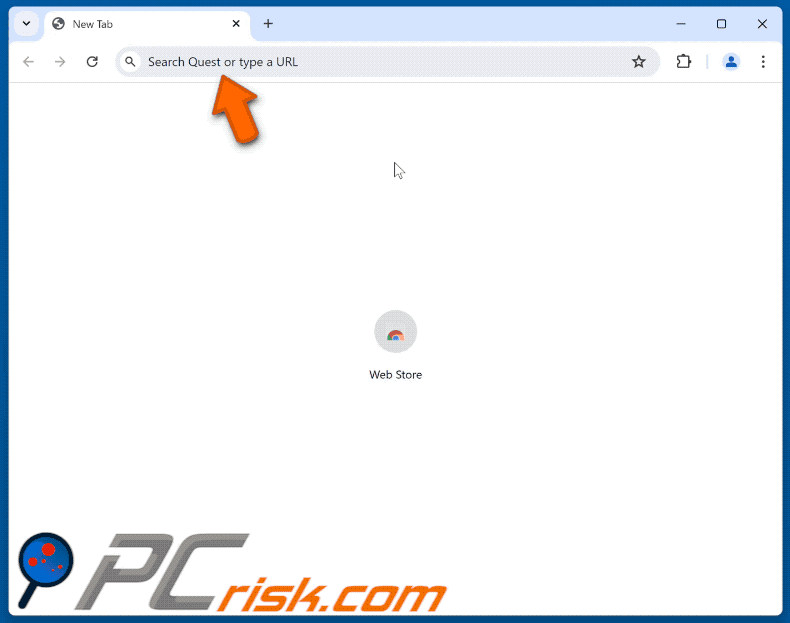
Permisos solicitados por el secuestrador de navegador QuickSeek:
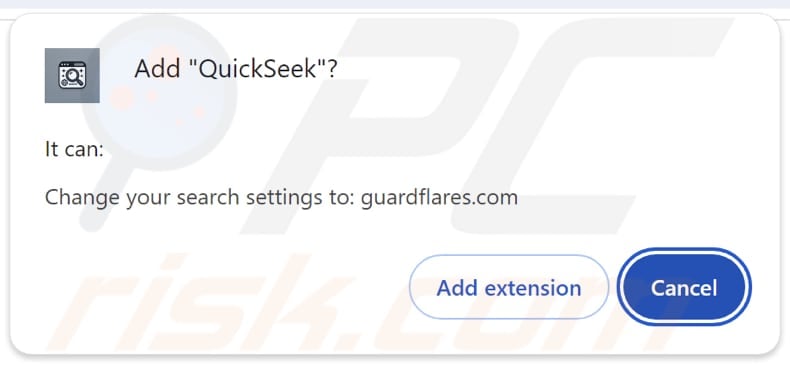
Sitios web que promocionan el secuestrador de navegador QuickSeek:
Eliminación automática instantánea de malware:
La eliminación manual de amenazas puede ser un proceso largo y complicado que requiere conocimientos informáticos avanzados. Combo Cleaner es una herramienta profesional para eliminar malware de forma automática, que está recomendado para eliminar malware. Descárguelo haciendo clic en el siguiente botón:
▼ DESCARGAR Combo Cleaner
El detector gratuito verifica si su equipo está infectado. Para usar el producto con todas las funciones, debe comprar una licencia para Combo Cleaner. 7 días de prueba gratuita limitada disponible. Combo Cleaner es propiedad y está operado por Rcs Lt, la empresa matriz de PCRisk. Leer más. Si decide descargar este programa, quiere decir que usted está conforme con nuestra Política de privacidad y Condiciones de uso.
Menú rápido:
- ¿Qué es QuickSeek?
- PASO 1. Desinstala la aplicación QuickSeek usando el Panel de Control.
- PASO 2. Elimine el secuestrador de navegadores QuickSeek de Google Chrome.
- PASO 3. Eliminar guardflares.com página de inicio y motor de búsqueda predeterminado de Mozilla Firefox.
- PASO 4. Elimine guardflares.com redirect de Safari.
- PASO 5. Elimine los complementos maliciosos de Microsoft Edge.
Eliminación del secuestrador de navegadores QuickSeek:
Usuarios de Windows 10:

Haga clic con el botón derecho en la esquina inferior izquierda de la pantalla, en el Menú de acceso rápido, seleccione Panel de control. En la nueva ventana, elija Desinstalar un programa.
Usuarios de Windows 7:

Haga clic en Inicio (El "logo de Windows" en la esquina inferior izquierda de su escritorio), elija Panel de control. Localice la opción Programas y características y haga clic en Desinstalar un programa.
Usuarios de macOS (OSX):

Haga clic Finder, en la nueva ventana, seleccione Aplicaciones. Arrastre la app desde la carpeta Aplicaciones hasta la papelera (ubicada en su Dock). Seguidamente, haga clic derecho sobre el icono de la papelera y seleccione Vaciar papelera.

En la ventana de desinstalación de programas: busque cualquier aplicación sospechosa instalada recientemente, seleccione estas entradas y haga clic en "Desinstalar" o "Suprimir".
Tras desinstalar las aplicaciones potencialmente no deseadas (que provocan los redireccionamientos del navegador al sitio web de guardflares.com), analice su ordenador en busca de componentes restantes no deseados. Para ello, utilice el software antimalware recomendado.
Eliminación del secuestrador de navegadores QuickSeek de los navegadores de Internet:
Vídeo que muestra cómo eliminar las redirecciones del navegador:
 Eliminar extensiones maliciosas de Google Chrome:
Eliminar extensiones maliciosas de Google Chrome:
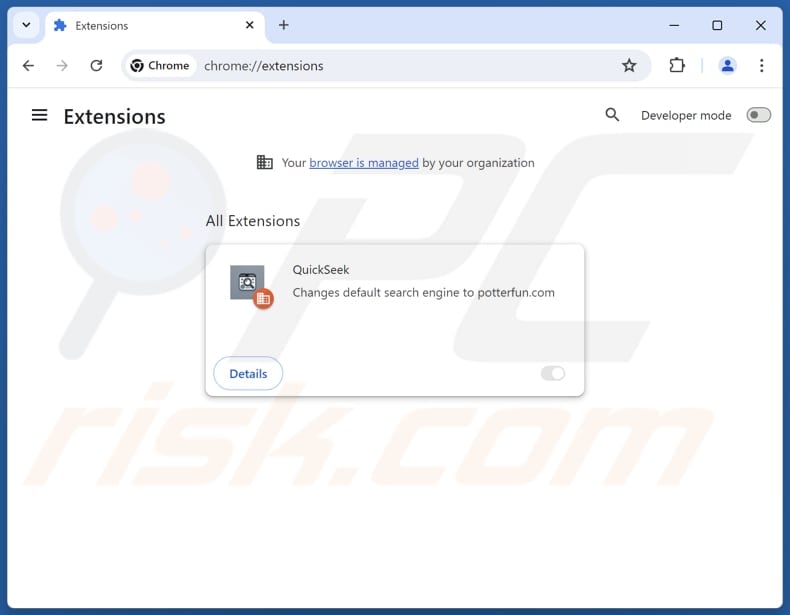
Haga clic en el icono de menú de Chrome ![]() (en la esquina superior derecha de Google Chrome), seleccione "Extensiones" y haga clic en "Administrar extensiones". Localice "QuickSeek" y otras extensiones sospechosas recientemente instaladas, seleccione esas entradas y haga clic en "Eliminar".
(en la esquina superior derecha de Google Chrome), seleccione "Extensiones" y haga clic en "Administrar extensiones". Localice "QuickSeek" y otras extensiones sospechosas recientemente instaladas, seleccione esas entradas y haga clic en "Eliminar".
Cambia tu página de inicio:
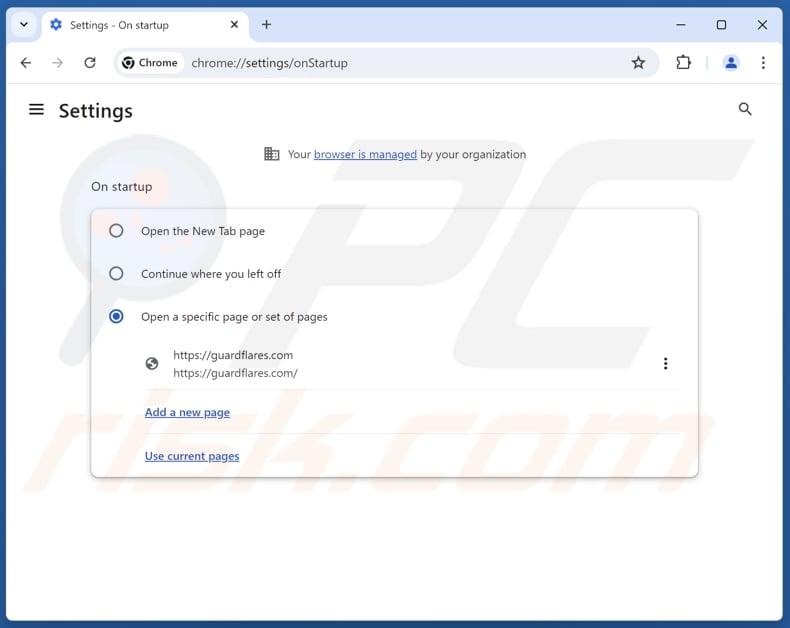
Haga clic en el icono de menú de Chrome ![]() (en la esquina superior derecha de Google Chrome), seleccione "Configuración". En la sección "Al iniciar", desactive "QuickSeek", busque la URL del secuestrador del navegador (hxxp://www.guardflares.com) debajo de la opción "Abrir una página específica o un conjunto de páginas". Si está presente, haga clic en el icono de los tres puntos verticales y seleccione "Eliminar".
(en la esquina superior derecha de Google Chrome), seleccione "Configuración". En la sección "Al iniciar", desactive "QuickSeek", busque la URL del secuestrador del navegador (hxxp://www.guardflares.com) debajo de la opción "Abrir una página específica o un conjunto de páginas". Si está presente, haga clic en el icono de los tres puntos verticales y seleccione "Eliminar".
Cambie su motor de búsqueda predeterminado:
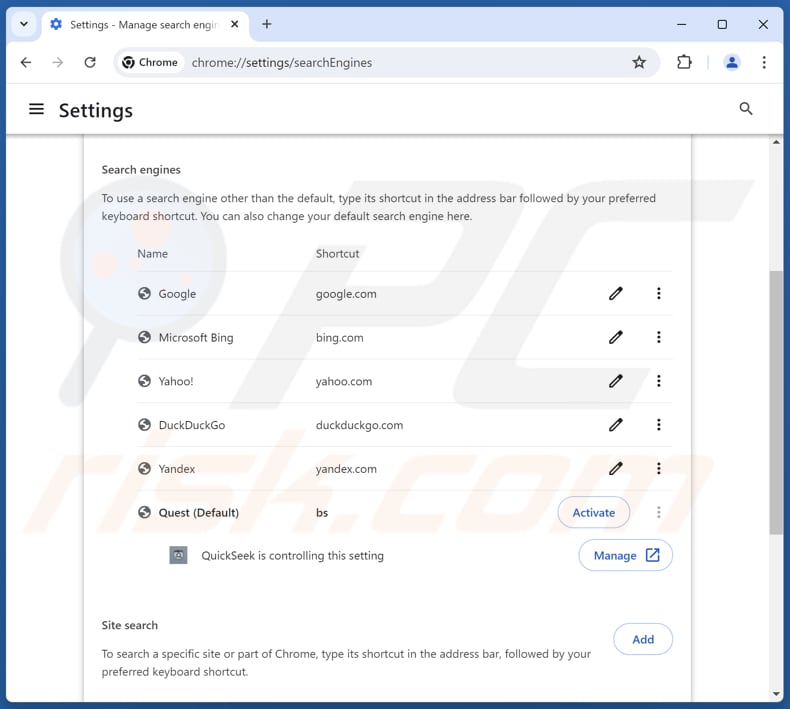
Para cambiar tu motor de búsqueda predeterminado en Google Chrome: Haga clic en el icono de menú de Chrome ![]() (en la esquina superior derecha de Google Chrome), seleccione "Configuración", en la sección "Motor de búsqueda", haga clic en "Administrar motores de búsqueda...", en la lista abierta busque "guardflares.com", cuando se encuentre haga clic en los tres puntos verticales cerca de esta URL y seleccione "Eliminar".
(en la esquina superior derecha de Google Chrome), seleccione "Configuración", en la sección "Motor de búsqueda", haga clic en "Administrar motores de búsqueda...", en la lista abierta busque "guardflares.com", cuando se encuentre haga clic en los tres puntos verticales cerca de esta URL y seleccione "Eliminar".
- Si sigues teniendo problemas con las redirecciones del navegador y los anuncios no deseados - Restablecer Google Chrome.
Método opcional:
Si sigue teniendo problemas para eliminar redireccionamiento de guardflares.com, restablezca la configuración predeterminada del navegador Google Chrome. Haga clic en el icono de menú en Chrome ![]() (parte superior derecha de Google Chrome) y seleccione Configuración. Diríjase a la parte inferior de la pantalla. Haga clic en el enlace Configuración avanzada.
(parte superior derecha de Google Chrome) y seleccione Configuración. Diríjase a la parte inferior de la pantalla. Haga clic en el enlace Configuración avanzada.

De nuevo, utilice la barra de desplazamiento para ir a la parte inferior de la pantalla y haga clic en el botón Restablecer (Restaura los valores predeterminados originales de la configuración).

En la nueva ventana, confirme que quiere restablecer la configuración predeterminada de Google Chrome haciendo clic en el botón Restablecer.

 Elimine las extensiones maliciosas de Mozilla Firefox:
Elimine las extensiones maliciosas de Mozilla Firefox:
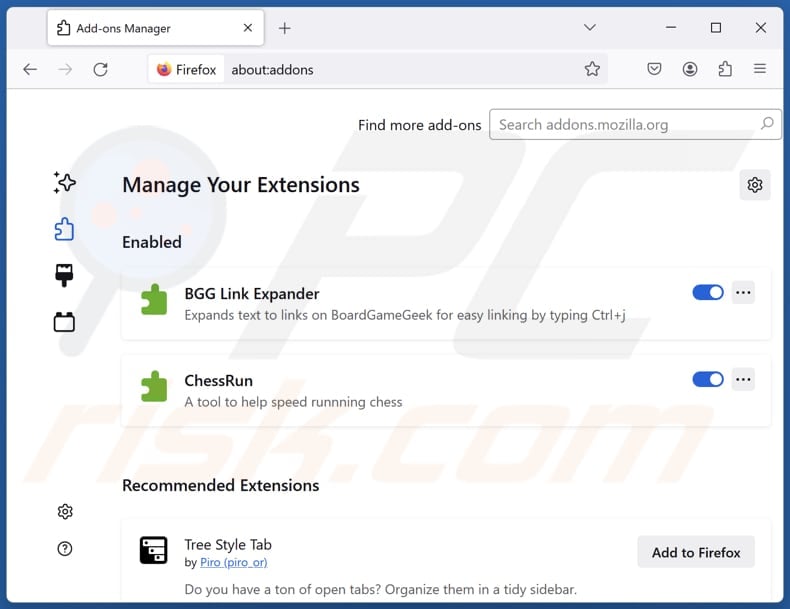
Haga clic en el menú de Firefox ![]() (en la esquina superior derecha de la ventana principal), seleccione "Complementos y temas". Haz clic en "Extensiones", en la nueva pantalla, localiza "QuickSeek" y todas las extensiones sospechosas que hayas instalado recientemente, haz clic en los tres puntos y luego en "Eliminar".
(en la esquina superior derecha de la ventana principal), seleccione "Complementos y temas". Haz clic en "Extensiones", en la nueva pantalla, localiza "QuickSeek" y todas las extensiones sospechosas que hayas instalado recientemente, haz clic en los tres puntos y luego en "Eliminar".
Cambia tu página de inicio:
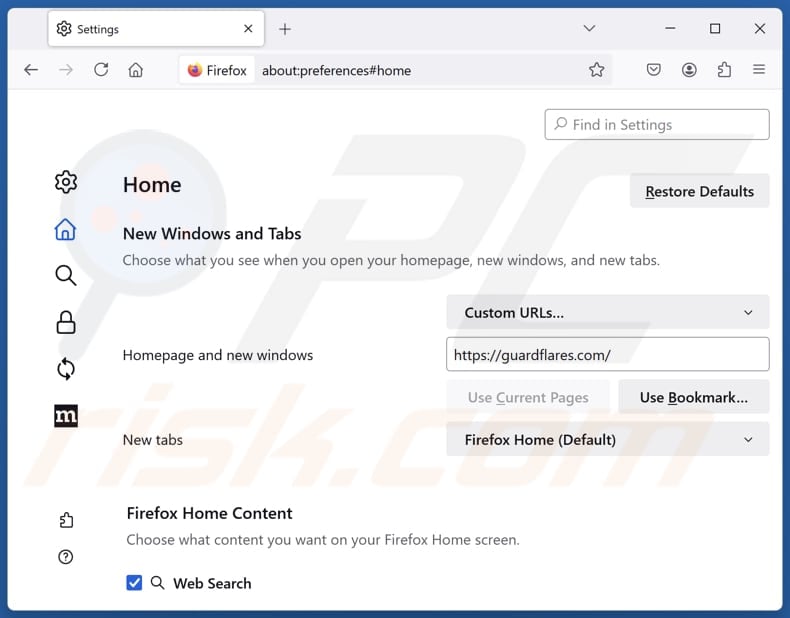
Para restablecer tu página de inicio, haz clic en el menú de Firefox ![]() (en la esquina superior derecha de la ventana principal), luego selecciona "Configuración", en la ventana abierta desactiva "QuickSeek", elimina hxxp://guardflares.com e introduce tu dominio preferido, que se abrirá cada vez que inicies Mozilla Firefox.
(en la esquina superior derecha de la ventana principal), luego selecciona "Configuración", en la ventana abierta desactiva "QuickSeek", elimina hxxp://guardflares.com e introduce tu dominio preferido, que se abrirá cada vez que inicies Mozilla Firefox.
Cambia tu motor de búsqueda predeterminado:
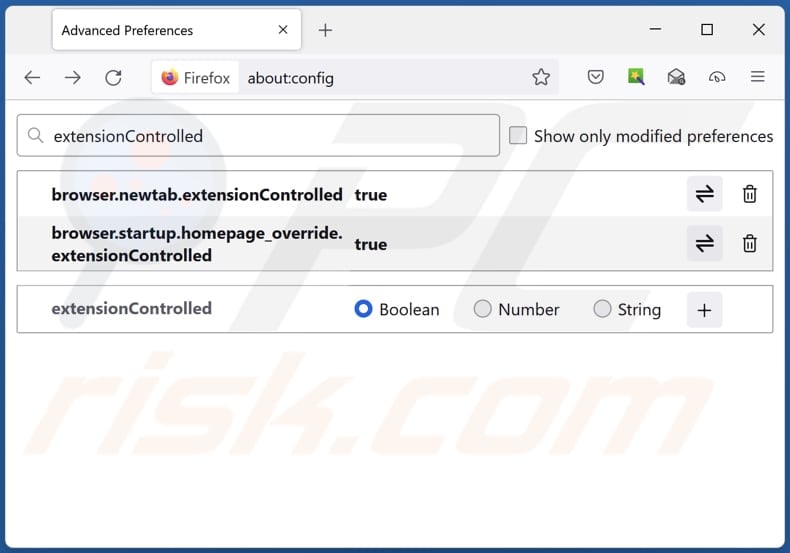
En la barra de direcciones URL, escriba "about:config" y pulse Intro. Haga clic en "Aceptar el riesgo y continuar".
En el filtro de búsqueda de la parte superior, escriba: "extensionControlled". Establezca ambos resultados en "false" haciendo doble clic en cada entrada o pulsando el botón ![]() .
.
Método opcional:
Los usuarios con problemas para eliminar de redireccionamiento de guardflares.com pueden restablecer la configuración de Mozilla Firefox.
Abra Mozilla Firefox; en la esquina superior derecha de la ventana principal, haga clic en el menú de Firefox ![]() ; en el menú desplegado, pulse sobre el icono Abrir menú de ayuda
; en el menú desplegado, pulse sobre el icono Abrir menú de ayuda ![]()

Seleccione Información para solucionar problemas.

En la nueva pantalla, haga clic en el botón Restablecer Firefox.

En la nueva ventana, confirme que desea restablecer la configuración predeterminada de Mozilla Firefox haciendo clic en el botón Restablecer.

 Eliminar extensiones maliciosas en Safari:
Eliminar extensiones maliciosas en Safari:

Cerciórese de que su navegador Safari está activo y pulse sobre el menú Safari. Luego, seleccione Preferencias…

En la ventana de preferencias, seleccione la pestaña Extensiones. Localice aquellas extensiones instaladas recientemente que parezcan sospechosas y desinstálelas.

En la ventana de preferencias, seleccione la pestaña General y cerciórese de que su página de inicio es una URL que ha elegido usted. Si un secuestrador de navegadores la ha cambiado, modifíquela.

En la ventana de preferencias, seleccione la pestaña de búsqueda y asegúrese de que su buscador preferido está configurado como predeterminado.
Método opcional:
Asegúrese de que su navegador Safari está activo y haga clic en el menú Safari. Seleccione Borrar historial y datos de sitios webs del menú desplegable.

En el cuadro de diálogo que se ha abierto, seleccione Todo el historial y pulse el botón Borrar historial.

 Elimine las extensiones maliciosas de Microsoft Edge:
Elimine las extensiones maliciosas de Microsoft Edge:

Haga clic en el ícono de menú de Edge ![]() (en la esquina superior derecha de Microsoft Edge), seleccione "Extensiones". Localice los complementos de navegador sospechosos recientemente instalados y elimínelos.
(en la esquina superior derecha de Microsoft Edge), seleccione "Extensiones". Localice los complementos de navegador sospechosos recientemente instalados y elimínelos.
Cambie su página de inicio y la configuración de nueva pestaña:

Haga clic en el ícono de menú de Edge ![]() (en la esquina superior derecha de Microsoft Edge), seleccione "Configuración". En la sección "Al iniciar", busque el nombre del secuestrador del navegador y haga clic en "Desactivar".
(en la esquina superior derecha de Microsoft Edge), seleccione "Configuración". En la sección "Al iniciar", busque el nombre del secuestrador del navegador y haga clic en "Desactivar".
Cambie su motor de búsqueda predeterminado de Internet:

Para cambiar su motor de búsqueda predeterminado en Microsoft Edge: haga clic en el ícono del menú de Edge ![]() (en la esquina superior derecha de Microsoft Edge), seleccione "Privacidad y servicios", desplácese hasta la parte inferior de la página y seleccione "Barra de dirección". En la sección "Motores de búsqueda utilizados en la barra de direcciones", busque el nombre del motor de búsqueda de Internet no deseado, cuando lo encuentre, haga clic en el botón "Desactivar" cerca de él. Alternativamente, puede hacer clic en "Administrar motores de búsqueda", en el menú abierto busque motores de búsqueda de Internet no deseados. Haga clic en el icono del rompecabezas
(en la esquina superior derecha de Microsoft Edge), seleccione "Privacidad y servicios", desplácese hasta la parte inferior de la página y seleccione "Barra de dirección". En la sección "Motores de búsqueda utilizados en la barra de direcciones", busque el nombre del motor de búsqueda de Internet no deseado, cuando lo encuentre, haga clic en el botón "Desactivar" cerca de él. Alternativamente, puede hacer clic en "Administrar motores de búsqueda", en el menú abierto busque motores de búsqueda de Internet no deseados. Haga clic en el icono del rompecabezas ![]() cerca de él y seleccione "Desactivar".
cerca de él y seleccione "Desactivar".
Método opcional:
Si continúa teniendo problemas con la eliminación de redireccionamiento de guardflares.com, restablezca la configuración del navegador Microsoft Edge. Haga clic en el ícono de menú de Edge ![]() (en la esquina superior derecha de Microsoft Edge) y seleccione Configuración.
(en la esquina superior derecha de Microsoft Edge) y seleccione Configuración.

En el menú de configuración abierto, seleccione Restablecer configuración.

Seleccione Restaurar configuración a sus valores predeterminados. En la ventana abierta, confirme que desea restablecer la configuración predeterminada de Microsoft Edge haciendo clic en el botón Restablecer.

- Si esto no ayudó, siga estas instrucciones que explican cómo restablecer el navegador Microsoft Edge.
Resumen:
 Un secuestrador de navegadores es un tipo de software publicitario que modifica la configuración de los navegadores, ya que cambia la página de inicio y motor de búsqueda predeterminado por un sitio web no deseado. Muy frecuentemente, este tipo de software publicitario se introduce en el sistema operativo del usuario a través de las descargas de programas gratuitos. Si su descarga está gestionada por un cliente de descargas, asegúrese de descartar la instalación de barras de herramientas o aplicaciones promocionadas que pretendan cambiar la página de inicio y motor de búsqueda predeterminados.
Un secuestrador de navegadores es un tipo de software publicitario que modifica la configuración de los navegadores, ya que cambia la página de inicio y motor de búsqueda predeterminado por un sitio web no deseado. Muy frecuentemente, este tipo de software publicitario se introduce en el sistema operativo del usuario a través de las descargas de programas gratuitos. Si su descarga está gestionada por un cliente de descargas, asegúrese de descartar la instalación de barras de herramientas o aplicaciones promocionadas que pretendan cambiar la página de inicio y motor de búsqueda predeterminados.
Ayuda para la desinfección:
Si se encuentra con problemas al intentar eliminar redireccionamiento de guardflares.com de sus navegadores, por favor pida ayuda en nuestro foro de eliminación de programas maliciosos.
Publique un comentario:
Si dispone de más información sobre redireccionamiento de guardflares.com o sobre la forma de eliminarlo, por favor comparta su conocimiento en la sección de comentarios de abajo.
Fuente: https://www.pcrisk.com/removal-guides/31845-quickseek-browser-hijacker
Preguntas más frecuentes (FAQ)
¿Cuál es el objetivo de obligar a los usuarios a visitar el sitio web guardflares.com?
Este método permite a los creadores de guardflares.com generar ingresos mediante anuncios engañosos, engañando a los usuarios para que visiten sitios web dañinos o de otras formas. Un mayor número de visitantes puede suponer mayores beneficios para los desarrolladores.
¿Es una amenaza para mi privacidad visitar guardflares.com?
Sí, visitar guardflares.com puede suponer una amenaza para tu privacidad. El sitio está diseñado para promocionar un motor de búsqueda sospechoso que podría dirigirle a páginas maliciosas o engañosas, lo que puede conllevar diversos riesgos.
¿Cómo se infiltró un secuestrador de navegador en mi ordenador?
Los secuestradores de navegadores pueden llegar a través de anuncios engañosos, descargadores de terceros, redes P2P, sitios comprometidos y tiendas de aplicaciones de terceros. También pueden secuestrar navegadores cuando los usuarios pasan por alto ofertas no deseadas durante la instalación de programas. A menudo, los usuarios se ven afectados sin saberlo cuando omiten los pasos de instalación o no modifican la configuración predeterminada.
¿Me ayudará Combo Cleaner a eliminar el secuestrador de navegadores QuickSeek?
Sí, Combo Cleaner puede escanear tu ordenador y eliminar cualquier aplicación secuestradora de navegadores. Es posible que la eliminación manual no funcione eficazmente, ya que algunos secuestradores están diseñados para reinstalar otros y algunos ajustes pueden permanecer bloqueados. En estas situaciones, se recomienda utilizar herramientas especializadas como Combo Cleaner para eliminar todos los secuestradores simultáneamente.

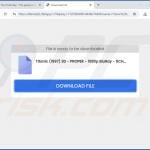
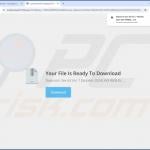
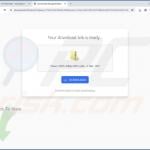
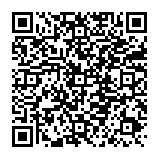
▼ Mostrar discusión.